- 1. Enregistrer l'écran avec le son et la webcam
- 2. Enregistrer l'écran des appareils iOS sur l'ordinateur
- 3. Créer facilement des vidéos professionnelle avec des outils d'IA, des effets et d'autres ressources créatives
- 4. Utilisez la puissance de l'IA pour améliorer la qualité de la voix, réduire les bruits de fond
- 5. Outils IA puissantes : générateur de miniature, générateur de clip, changeur de voix, texte en voix ou voix en texte, etc.

Movavi Screen Capture vs. Camtasia
Partager ce qui est important pour vous avec le reste du monde n'a jamais été aussi facile. Les joueurs, les concepteurs et toutes les autres personnes qui souhaitent capturer du contenu audiovisuel à partir de leur ordinateur peuvent le faire en utilisant des logiciels qui permettent de créer et de partager du contenu vidéo et audio avec des personnes du monde entier ayant les mêmes intérêts. Les programmes de capture d'écran comme Camtasia ou Movavi Screen Capture Studio vous permettent d'enregistrer des actions de jeu, de diffuser vos propres vidéos ou de réaliser des didacticiels vidéo en quelques clics. Vous pouvez également importer les séquences de votre caméra vidéo ou monter sans effort les vidéos que vous avez capturées.
La question reste cependant posée : quel logiciel de capture d'écran utiliser ? Movavi et Camtasia sont probablement parmi les meilleurs sur le marché aujourd'hui, cependant, le choix de l'un ou l'autre dépendra largement de vos besoins. Nous avons fait de notre mieux pour rassembler toutes les informations sur ces remarquables logiciels de capture d'écran et nous avons trouvé une réponse à la problématique de savoir lequel est capable de meilleures performances globales.
Camtasia VS Movavi Screen Capture Studio
| Caractéristiques | Camtasia | Movavi |
|---|---|---|
| Fonctions de capture d'écran | Avancé | Avancé |
| Capacité de partage | Quelque peu limité | Facebook, YouTube, Vimeo |
| Montage audio | Oui | Oui |
| Fonctions d'édition vidéo | Effets vidéo, Animations, Transitions | Montage vidéo 3D, Filtres et effets, Fondus |
| Formats d'image | MP4, WMV, MOV, AVI... | AVI, MOV, FLV, MP4... |
| Prix | 199 $ | 99,5 $ |
Configuration requise et comparaison des interfaces
Comparer deux programmes de capture d'écran et d'édition d'images d'un tel profil n'est jamais facile, d'autant plus qu'ils ont tous deux des interfaces conviviales. Si vous choisissez d'installer Movavi sur votre ordinateur, assurez-vous que vous avez au moins Windows XP, Vista ou Windows 8 avec les derniers correctifs ainsi qu'un processeur AMD ou Intel d'au moins 1 GHz. Pour une performance optimale du logiciel, vous aurez besoin d'un processeur Intel multi-core tel que i7 car Movavi accélère les vitesses d'enregistrement vidéo en utilisant chaque cœur. En outre, vous aurez besoin d'un écran d'une résolution minimale de 32 bits 1024X768 et d'environ 50 Mo d'espace libre sur le disque dur. L'interface de Movavi est assez simple et sa fenêtre principale contient les options Capture, Audio, Effets, Outils, Screencast et Aide. Le bouton Select vous permet de désigner la zone de votre écran que vous souhaitez capturer, tandis que le bouton Rec vous permet de lancer l'enregistrement du contenu visuel.

En revanche, Camtasia n'est pas aussi exigeant puisque ce programme de capture d'écran ne nécessite que 30 Mo d'espace libre sur le disque dur. Camtasia est compatible avec toutes les versions de Windows depuis Windows 98, ce qui signifie que vous pouvez l'utiliser même si vous ne disposez pas de la dernière technologie. Un processeur de 500MHz et au moins 64MB de mémoire RAM sont recommandés si les utilisateurs veulent que le logiciel fonctionne correctement. L'interface de Camtasia est bien organisée et bien conçue, de sorte que même les utilisateurs qui n'ont aucune expérience de la capture d'écran devraient s'y retrouver en un rien de temps. La fenêtre principale offre le choix entre Camtasia Recorder, Camtasia Producer, Camtasia Player, et plusieurs options d'édition.
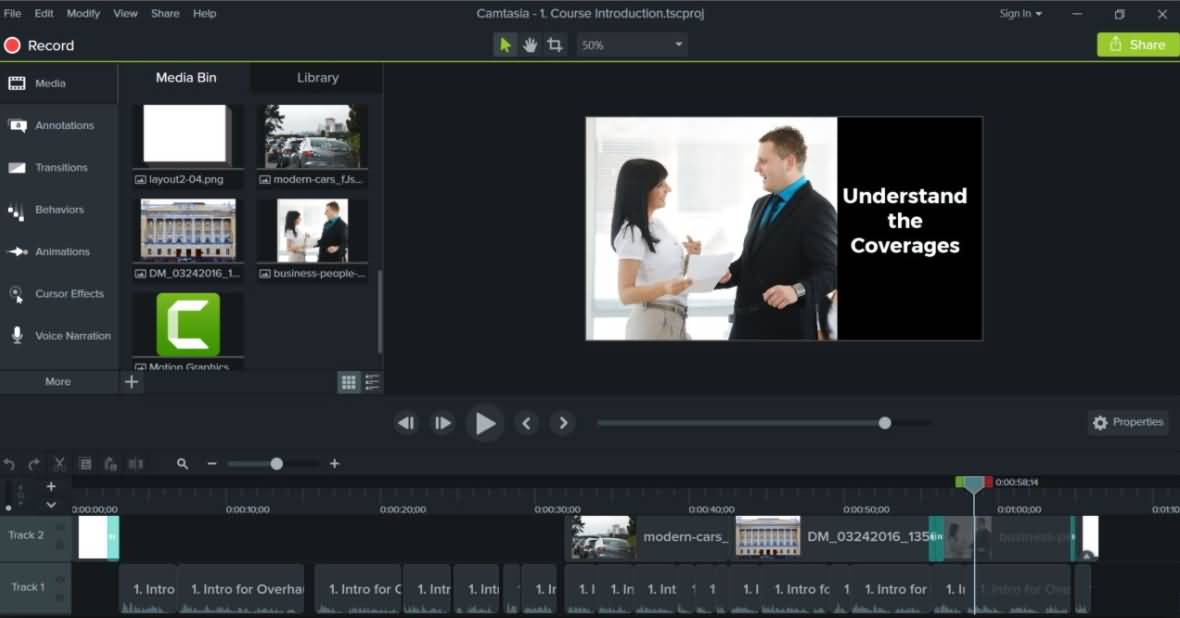
Comparaison des caractéristiques et des fonctions de capture d'écran
Camtasia de TechSmith et Movavi sont de puissants outils de capture d'écran qui permettent aux utilisateurs de régler tous les paramètres en fonction de leurs besoins. Chacun de ces programmes vous permet de définir la résolution, la taille de la zone à capturer et tout autre paramètre afin d'obtenir des images de haute qualité qui peuvent être facilement partagées en ligne.
Capture de vidéos et d'images fixes
La capture d'une image fixe dans Movavi est aussi simple que possible. Il vous suffit de sélectionner l'un des préréglages dans la liste de la zone de capture. Vous pouvez choisir les options Plein écran, Écran large, Standard parmi de nombreuses autres ou simplement faire glisser le rectangle avec votre souris et l'ajuster à la partie de l'écran que vous voulez capturer et créer une image fixe en cliquant sur le bouton de capture.
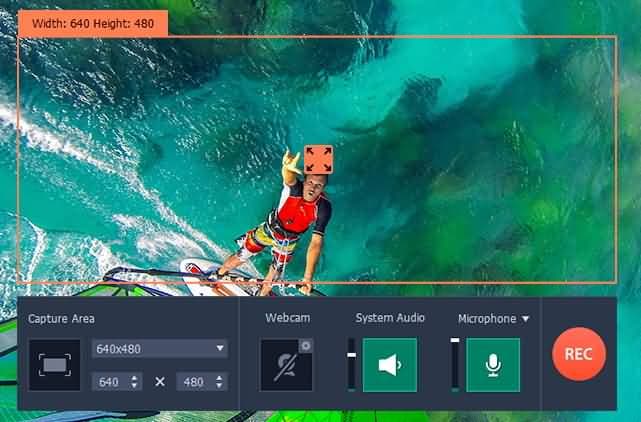
La capture vidéo peut se faire selon trois modes différents : Capturer un Screencast, Capturer un jeu ou Capturer une vidéo en ligne, qui se trouvent tous dans le menu déroulant Screencast. Cliquez ensuite sur le bouton Sélectionner dans la zone de capture et désignez la partie de votre écran que vous souhaitez enregistrer. Le mode Jeu est toujours en plein écran et le bouton Sélectionner n'est pas disponible. Pour enregistrer l'audio, il suffit de cocher la case audio et de sélectionner la source d'enregistrement. Une fois que vous avez sélectionné tous les paramètres, cliquez simplement sur le bouton Rec.
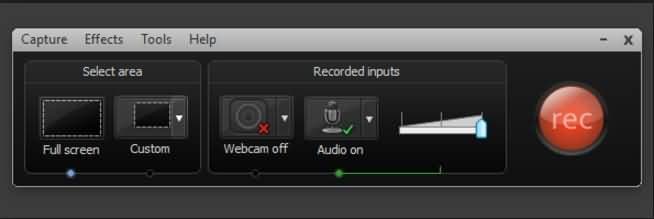
La capture de vidéos et d'images fixes avec Camtasia est un processus assez similaire. Contrairement à Movavi qui crée des fichiers MREC, les enregistrements réalisés avec Camtasia sont toujours au format AVI, ce qui signifie que vous pouvez les télécharger sur Internet directement à partir de l'éditeur vidéo Camtasia. Pour commencer à enregistrer, allez dans le menu Outils et sélectionnez Camtasia Recorder, puis choisissez l'option Set Capture/Input pour définir la zone de l'écran que vous souhaitez enregistrer. Le logiciel vous permet d'enregistrer plusieurs fenêtres en même temps ou d'enregistrer toute activité du desktop à laquelle vous pouvez penser. Après avoir défini tous les paramètres, appuyez simplement sur le bouton d'enregistrement. Même s'il existe quelques différences entre Camtasia et Movavi, le processus de capture d'écran est similaire et facile dans chacun de ces programmes.
Capture de l'audio
Chaque logiciel offre des fonctions d'enregistrement audio, mais enregistrer séparément l'audio et la vidéo dans Camtasia peut demander quelques efforts et une réflexion innovante. Les utilisateurs peuvent utiliser le microphone intégré et ajouter un microphone externe pour améliorer la qualité de l'enregistrement. Si vous souhaitez créer des fichiers audio dans Camtasia, il vous suffit d'ouvrir l'éditeur audio, de sélectionner l'option Créer un nouveau fichier audio et d'appuyer sur Enregistrer. L'éditeur audio continuera à enregistrer jusqu'à ce que vous appuyiez sur le bouton d'arrêt.
Dans Movavi, vous pouvez enregistrer votre voix ou tout autre contenu audio que vous souhaitez en quelques étapes faciles. Cliquez sur Capturer l'audio, sélectionnez le périphérique que vous souhaitez utiliser pour l'enregistrement et choisissez la source d'enregistrement, puis cliquez sur Enregistrer. Une fois la session d'enregistrement terminée, le fichier audio s'ouvrira dans le panneau Timeline de l'éditeur vidéo de Movavi.
Comparaison des fonctions d'édition vidéo et audio
Une fois la session d'enregistrement terminée, le processus de post-production peut commencer. Le logiciel de capture d'écran Camtasia vous permet de partager vos vidéos sans les convertir dans un format de fichier pris en charge par les lecteurs vidéo en ligne, car le logiciel enregistre tous les fichiers au format AVI, tout en offrant de puissants outils de montage aux utilisateurs qui souhaitent découper des clips vidéo ou effectuer des corrections de couleur. Toutes les opérations de montage dans ce logiciel sont effectuées par le biais d'une fonction de production Camtasia qui offre un large éventail d'options de montage vidéo et audio, et les utilisateurs peuvent également se servir du menu ScreenPad qui leur permet d'ajouter des effets visuels pendant l'enregistrement.
Les fonctions d'édition audio et vidéo de Movavi sont tout aussi impressionnantes. Cependant, les fichiers enregistrés par ce logiciel ne peuvent pas être exportés directement à partir du programme et ils doivent d'abord être convertis dans l'un des nombreux formats de fichiers disponibles. Chacun de ces logiciels de capture d'écran prend en charge un large éventail de formats vidéo et audio qui permettent aux utilisateurs de choisir le format de fichier vidéo qui convient le mieux à leurs besoins. Movavi et Camtasia permettent tous deux aux utilisateurs de créer des vidéos professionnelles car ils offrent une grande variété d'outils d'édition et d'effets visuels.
Partage et prix
Après avoir enregistré et monté les séquences que vous avez capturées, la dernière étape consiste à les partager avec le monde entier. Vous pouvez télécharger vos vidéos sur YouTube, Vimeo ou Facebook directement depuis Movavi, mais vous devez d'abord vous assurer que vous avez un compte sur ces réseaux sociaux. L'option Partage en ligne de Movavi vous permet de télécharger des fichiers d'une taille maximale de 100 Mo. Le prix du pack Movavi Business est de 99,5 $, ce qui le rend abordable pour tous les types d'utilisateurs.
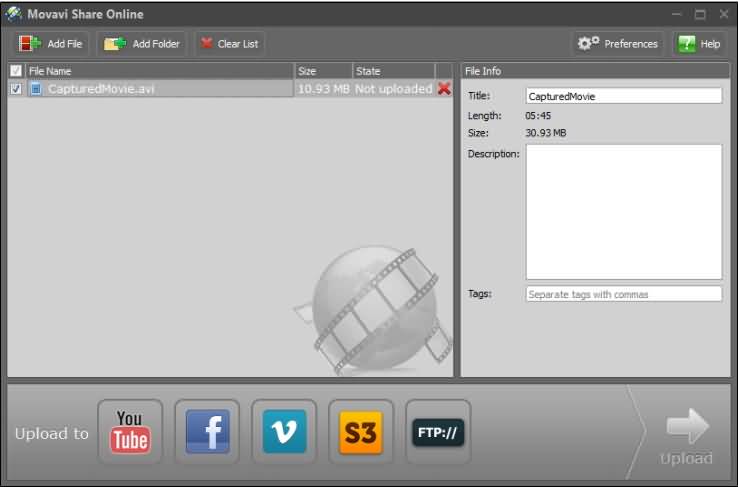
Camtasia est plus cher (199 $), mais ses fonctions de partage de contenu sont impressionnantes puisqu'elles permettent aux utilisateurs de partager des vidéos directement à partir du programme, et le partage de vos vidéos avec d'autres utilisateurs de Camtasia est également relativement facile.
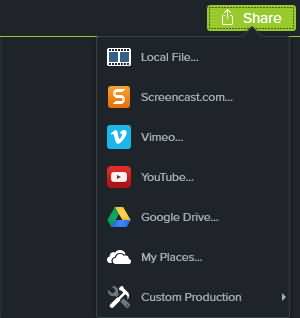
Alternatives : Wondershare DemoCreator
Si vous recherchez une option plus abordable et pourtant tout aussi puissante, Wondershare DemoCreator pourrait être un excellent choix pour vous. Vous pouvez profiter gratuitement de toutes les fonctionnalités de Wondershare DemoCreator. Le logiciel de capture DemoCreator est idéal pour l'enregistrement de jeux vidéo rapides, car il permet de capturer entre 15 et 120 images par seconde et offre également une suite complète de montage. Une fonction comme "Image dans l'image" qui vous permet d'ajouter une autre image à votre vidéo ou l'option 2 appareils qui vous permet d'enregistrer avec deux caméras différentes simultanément font de DemoCreator une excellente alternative aux logiciels d'enregistrement d'écran comme Movavi ou Camtasia. De plus, la fonction écran vert est également prise en charge.
 Téléchargement sécurisé
Téléchargement sécurisé Téléchargement sécurisé
Téléchargement sécuriséAlors, lequel dois-je choisir ? Movavi ou Camtasia ?
Ces deux logiciels de capture d'écran ont leurs avantages et leurs inconvénients. Movavi est moins cher et vous permet de partager des vidéos en ligne directement à partir du programme, tandis que Camtasia est plus cher et sa fonction de synchronisation vidéo et audio pourrait être meilleure. Movavi est probablement un meilleur choix pour la plupart des utilisateurs car il offre une plus grande liberté de choix à un prix plus abordable tout en proposant un niveau professionnel de capture d'écran et des options d'édition vidéo.
Camtasia est sans aucun doute un outil de capture d'écran puissant qui n'offre rien d'autre que la meilleure expérience de capture d'écran à ses utilisateurs, mais le logiciel de capture d'écran Movavi apparaît comme une option plus puissante et certainement plus accessible à un public plus large.
Toutefois, si vous souhaitez bénéficier de capacités d'enregistrement d'écran et de montage vidéo plus puissantes pour un budget plus modeste, le Wondershare DemoCreator Recorder vaut également la peine d'être essayé !
Wondershare DemoCreator - Enregistreur d'écran et éditeur vidéo tout-en-un

- Enregistrer son écran d'ordinateur et la webcam simultanément, ainsi que l'audio du système et du microphone.
- Éditer la vidéo et l'audio enregistrées dans des pistes séparées avec des outils professionnels.
- Ajouter des sous-titres, des autocollants et du fond d'écran vert, appliquer des modèles et des effets variés.
- Pour les fins de l'éducation, du business, du partage de connaissances de manière digitale.
 100% sécurité garantie
100% sécurité garantie
![Top 10 des logiciels de studio d'enregistrement gratuits [Mise à jour 2025]](https://images.wondershare.com/democreator/thumbnail/edit-videos-on-windows.jpg)
